Cómo leer mensajes eliminados de WhatsApp en iOS
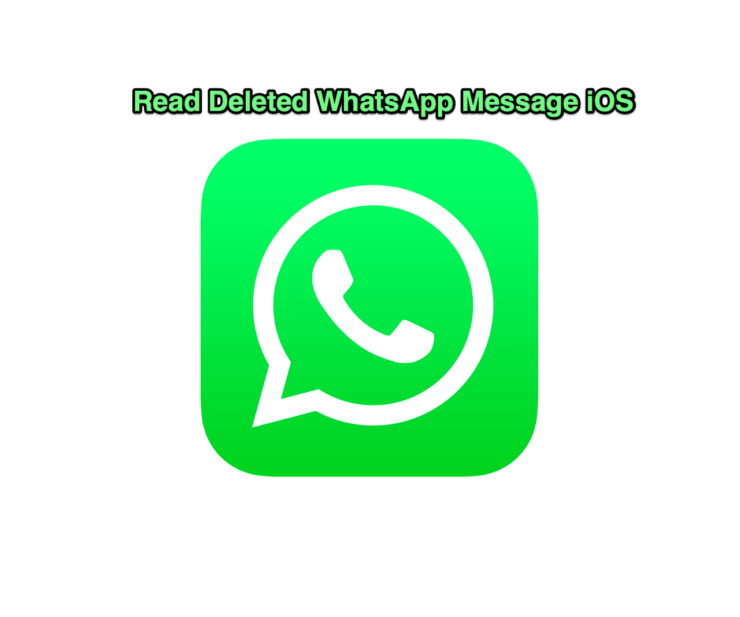
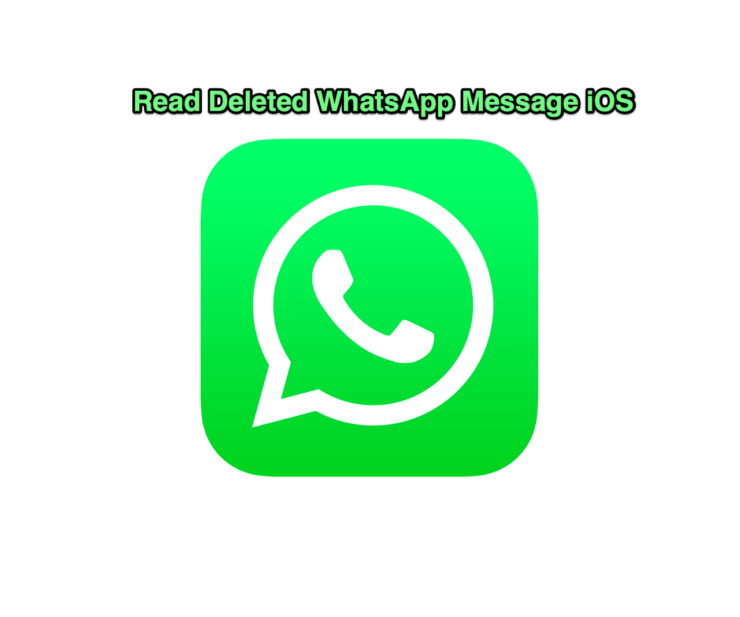
Introducción
WhatsApp es la app de mensajería más usada y tiene funciones útiles, pero la notificación “Este mensaje fue eliminado” puede dejarte con muchas dudas. Tal vez un contacto borró un mensaje antes de que lo leyeras, o tú eliminaste por error un mensaje importante. Este artículo explica, paso a paso y con buenas prácticas, cómo intentar leer y recuperar mensajes eliminados en iPhone (iOS).
Importante: no inventes ni compartas datos privados ajenos. Estas técnicas están pensadas para recuperar tu propia información o con permiso del propietario.
Cómo funciona la recuperación en términos simples
- iCloud: si WhatsApp tenía activadas las copias en iCloud y hay una copia previa al borrado, puedes restaurarla y recuperar los mensajes. Una copia sustituirá el historial actual por el de la fecha de la copia.
- Software de recuperación: algunas herramientas escanean copias locales de iTunes o el propio iPhone para extraer artefactos de chat. Su eficacia depende de la versión de iOS, de si los datos fueron sobrescritos y del acceso que el software tenga.
- Jailbreak: permitiría acceso más profundo, pero no se recomienda por riesgos de seguridad, pérdida de garantía y estabilidad.
Índice
- Restaurar desde iCloud
- Usar Wondershare Dr.Fone
- Usar Syncios
- Cuándo fallan las técnicas y alternativas
- Mini metodología para elegir el método adecuado
- Checklist por roles
- Playbook paso a paso
- Árbol de decisión (Mermaid)
- Glosario rápido
- Resumen final
Restaurar mensajes eliminados desde una copia de iCloud
Cuando WhatsApp está configurado para hacer copias en iCloud, puedes restaurar la copia más reciente que contenga los mensajes eliminados. Pasos claros:
- Verifica que existan copias de iCloud: en iPhone, ve a Ajustes > [tu nombre] > iCloud > Gestionar almacenamiento > Copias y busca la copia de WhatsApp. También puedes abrir WhatsApp > Ajustes > Chats > Copia de seguridad.
- Si hay una copia anterior al borrado, desinstala WhatsApp del iPhone.
- Reinstala WhatsApp desde la App Store.
- Abre WhatsApp y verifica tu número.
- Cuando aparezca la pantalla «Restaurar historial de chat», pulsa Continuar y espera a que termine la restauración.
Notas importantes:
- La restauración sustituye el historial actual por la copia restaurada. Asegúrate de exportar chats o guardar archivos recientes si no quieres perderlos.
- A partir de ciertas versiones de WhatsApp y iOS, las restricciones de seguridad limitan el acceso de aplicaciones de terceros a datos de iOS. Por eso la copia oficial en iCloud es la vía más fiable.
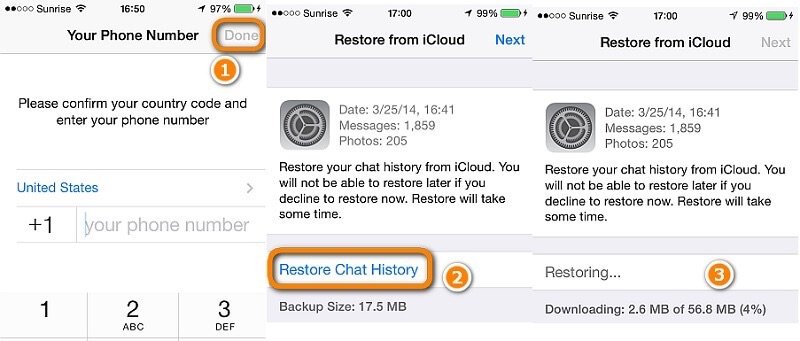
Usar Wondershare Dr.Fone para recuperar mensajes eliminados
Wondershare Dr.Fone es una herramienta comercial de recuperación que puede escanear iPhone, iTunes o iCloud en busca de datos de WhatsApp.
Pasos resumidos:
- Descarga e instala Dr.Fone Toolkit en tu PC o Mac.
- Abre Dr.Fone y selecciona la pestaña de recuperación de datos.
- Conecta tu iPhone al ordenador con el cable USB.
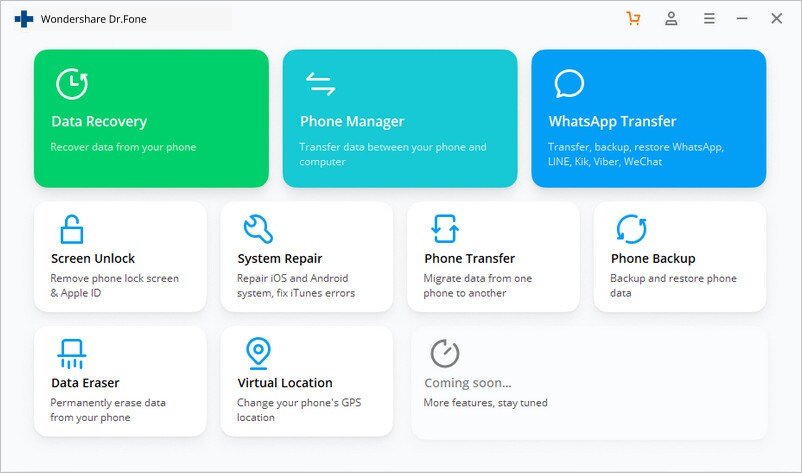
- En iTunes (Mac) o en Editar > Preferencias (Windows), activa la opción para evitar el sincronizado automático: “Evitar que iPods, iPhones y iPads se sincronicen automáticamente”.
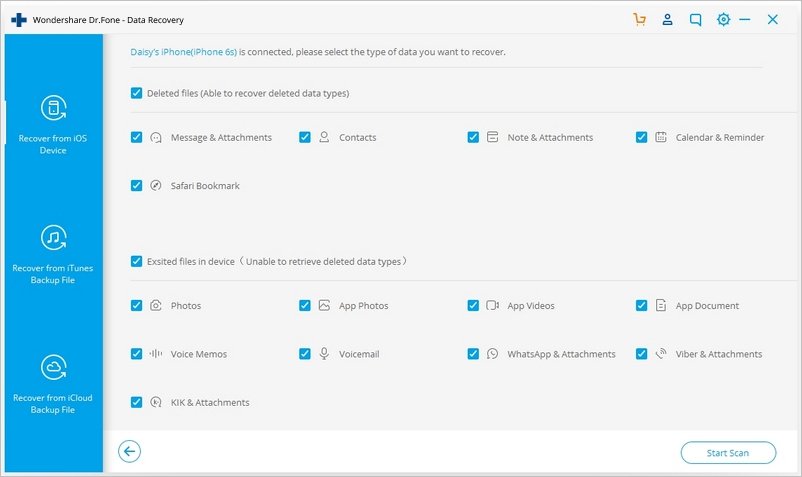
- En Dr.Fone, selecciona “WhatsApp & Adjuntos” y pulsa Iniciar escaneo.
- Espera a que termine; el programa mostrará una vista previa de los mensajes y archivos recuperables.
- Marca los elementos que quieras recuperar y elige guardarlos en el ordenador o restaurarlos al iPhone si la función lo permite.
Pros y contras:
- Pros: interfaz guiada; puede rescatar datos cuando existe una copia local o fragmentos en la memoria.
- Contras: no garantiza recuperación total; es software de pago; eficacia dependiente de iOS y de si los datos han sido sobrescritos.
Usar Syncios para recuperar mensajes eliminados
Syncios es otra alternativa para intentar recuperar mensajes WhatsApp y archivos.
Pasos resumidos:
- Instala Syncios Data Recovery en tu PC.
- Conecta el iPhone mediante USB.
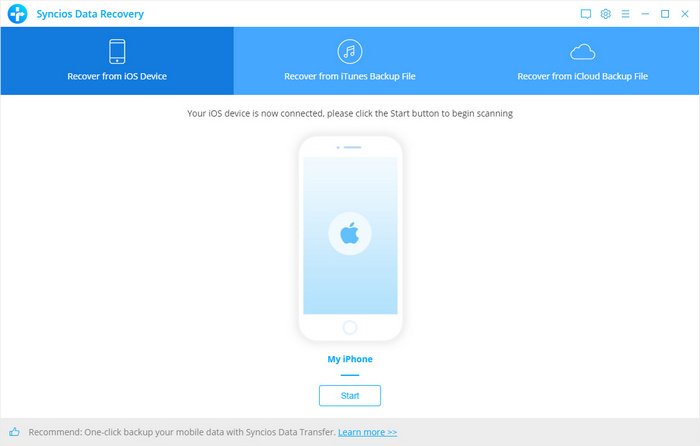
- Ejecuta Syncios y pulsa Iniciar para escanear el dispositivo.
- En la lista de tipos de datos, marca WhatsApp y WhatsApp Attachments.
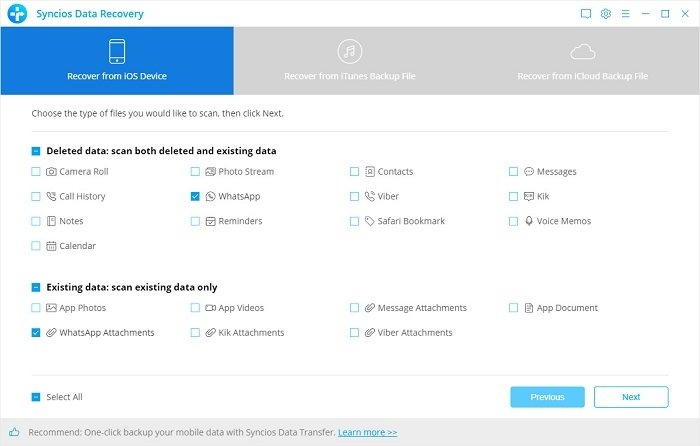
- Revisa la vista previa, selecciona las conversaciones o archivos y pulsa Recuperar.
- Puedes recuperar directamente a iPhone o exportar al ordenador.
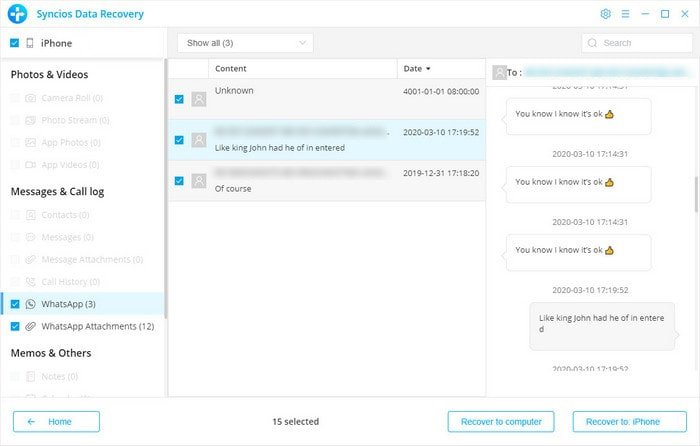
Pros y contras:
- Pros: opción rápida para revisar archivos y chats; permite exportar a PC.
- Contras: resultados variables; necesita la versión adecuada de iOS y permisos; versión completa paga para recuperar todos los datos.
Cuando las técnicas fallan y alternativas
- No hay copia de iCloud ni iTunes y el mensaje fue sobrescrito: la probabilidad de recuperar el mensaje es baja.
- Mensajes borrados recientemente y sin copias: intenta no usar el teléfono para evitar sobrescritura y prueba cuanto antes una herramienta de recuperación.
- Versiones recientes de WhatsApp/iOS: limitan el acceso de terceros. Restaurar desde iCloud sigue siendo la mejor opción.
- Jailbreak: aumenta acceso pero implica riesgos. No lo recomendamos salvo para profesionales que entiendan los riesgos.
Alternativas:
- Pedir al remitente que reenvíe o capture el mensaje.
- Revisar notificaciones del iPhone si usaste apps de copia de notificaciones (no nativo).
- Exportar chats periódicamente como buena práctica preventiva.
Mini metodología para elegir el método adecuado
- ¿Tienes copia en iCloud reciente? Sí → Restaurar desde iCloud.
- ¿No hay copia pero hiciste respaldo con iTunes en un PC? Sí → Usar Dr.Fone o restaurar desde iTunes.
- ¿No hay copias y el mensaje es crítico? → Intentar herramienta de recuperación (Dr.Fone, Syncios). Actúa rápido.
- ¿Nada funciona? → Considera que el mensaje probablemente esté perdido; usa medidas preventivas.
Checklist por roles
Usuario final
- Verificar copia en WhatsApp > Ajustes > Chats > Copia de seguridad.
- No sobreescribir datos: evitar usar el teléfono hasta intentar la recuperación.
- Exportar chats importantes regularmente.
Técnico/Soporte
- Comprobar versiones de iOS y WhatsApp.
- Verificar backups en iCloud y en el ordenador (iTunes/Finder).
- Intentar extracción con herramientas certificadas siguiendo SOP.
Equipo de seguridad
- Evaluar riesgo de datos sensibles antes de restaurar copias.
- Confirmar permisos y consentimiento para acceder a datos ajenos.
Playbook paso a paso para recuperar un mensaje
- Confirma la fecha aproximada del mensaje borrado.
- Revisa WhatsApp > Ajustes > Chats > Copia de seguridad y la fecha de la última copia.
- Si la copia cubre la fecha: anota los chats actuales que necesitas respaldar y desinstala WhatsApp.
- Reinstala y elige Restaurar desde iCloud.
- Si no hay copia: conecta el iPhone a un PC y prueba Dr.Fone o Syncios.
- Realiza una vista previa y exporta los elementos recuperados.
- Documenta el procedimiento y los archivos recuperados.
Árbol de decisión
flowchart TD
A[Mensaje eliminado en WhatsApp iOS] --> B{¿Existencia de copia de iCloud?}
B -- Sí --> C[Restaurar desde iCloud]
B -- No --> D{¿Copia local en iTunes/Finder?}
D -- Sí --> E[Restaurar desde iTunes o usar Dr.Fone/Syncios]
D -- No --> F{¿Necesario intentar recuperación urgente?}
F -- Sí --> G[Usar herramienta de recuperación 'Dr.Fone, Syncios']
F -- No --> H[Pedir al remitente que reenvíe o aceptar pérdida]
G --> I{Recuperación exitosa?}
I -- Sí --> J[Exportar y guardar copias]
I -- No --> HGlosario rápido
- iCloud: servicio de almacenamiento en la nube de Apple.
- iTunes/Finder: software de Apple en PC/Mac para gestionar backups locales.
- Dr.Fone: herramienta comercial de recuperación de datos.
- Syncios: herramienta de recuperación y gestión de datos para móviles.
Buenas prácticas preventivas
- Activa Copia de seguridad en WhatsApp y verifica la fecha con frecuencia.
- Programa copias automáticas en iCloud y guarda copias locales periódicas en tu ordenador.
- Exporta chats críticos regularmente usando la opción Exportar chat en WhatsApp.
- Evita instalar apps sospechosas o hacer jailbreak.
Resumen final
Recuperar mensajes eliminados en iOS es más sencillo si existe una copia de iCloud o un respaldo en iTunes/Finder. Las herramientas como Wondershare Dr.Fone y Syncios pueden ayudar cuando no hay copia directa, pero no garantizan el 100% de éxito. Actúa rápido para minimizar la sobrescritura de datos y sigue las buenas prácticas de copias de seguridad.
Si tienes dudas concretas o quieres que revise un caso (describiendo versiones de iOS, fecha del borrado y tipo de copia disponible), deja los detalles en los comentarios.
Anuncio corto
¿Quieres evitar perder mensajes importantes? Configura Copia de seguridad en WhatsApp y haz exportes regulares. Comparte este artículo si te resultó útil.
Materiales similares

Podman en Debian 11: instalación y uso
Apt-pinning en Debian: guía práctica

OptiScaler: inyectar FSR 4 en casi cualquier juego
Dansguardian + Squid NTLM en Debian Etch

Arreglar error de instalación Android en SD
